时间:2018-12-07 16:16:48 作者:lizhu 来源:系统之家 1. 扫描二维码随时看资讯 2. 请使用手机浏览器访问: https://m.xitongzhijia.net/xtjc/20181207/143474.html 手机查看 评论 反馈
相信大家都有发现,系统用久了,启动速度是越来越慢。其实,这是因为我们在安装软件的时候没有注意,把软件设置为开机启动项了,这也就是启动速度越来越慢的原因。那么,Windows7启动太慢怎么办呢?别担心,我们可以使用msconfig来设置开机启动项来对Windows7进行优化设置。
方法步骤
1、点击左下角“开始菜单“ –运行框输入“msconfig”;
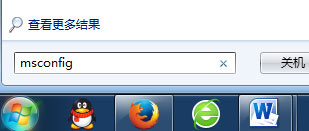
2、回车之后就会调出系统开机启动项目管理器;
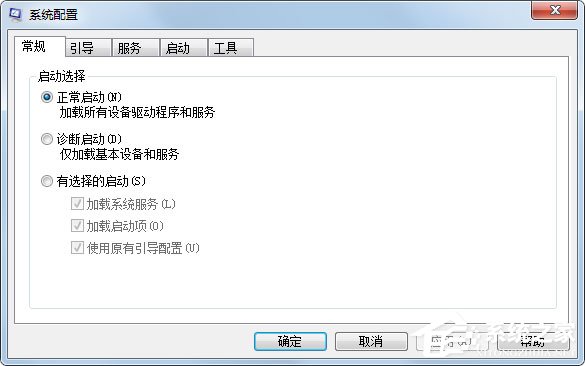
3、如图,找到常规选项可以选择开启加载的模式,默认是选择自定义启动模式,如果选择正常模式,那么其他非系统的软件启动项目都会禁用;
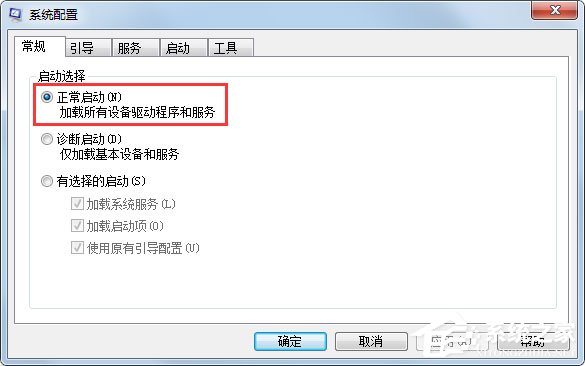
4、可以查看,并且设置当前启动的服务器情况,可以设置是否开机启动(可以勾选隐藏系统本身的服务);
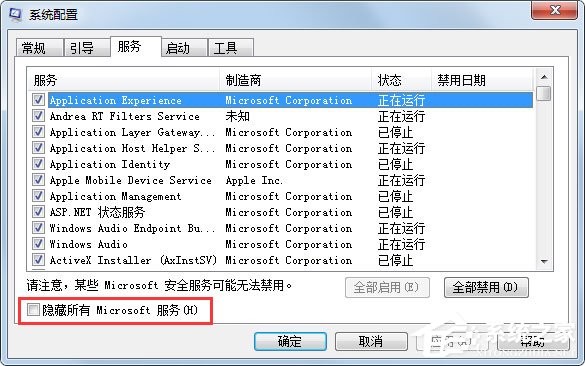
5、列出所有当前系统开机启动的应用程序,可以把不需要的程序禁用。(建议非系统服务不常用的,都禁用)。
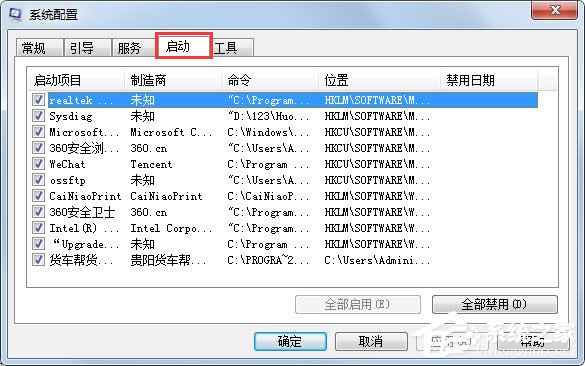
以上就是使用msconfig对Windows7进行优化设置的具体方法,按照以上方法进行操作,相信系统启动速度就不会越来越慢了。
发表评论
共0条
评论就这些咯,让大家也知道你的独特见解
立即评论以上留言仅代表用户个人观点,不代表系统之家立场